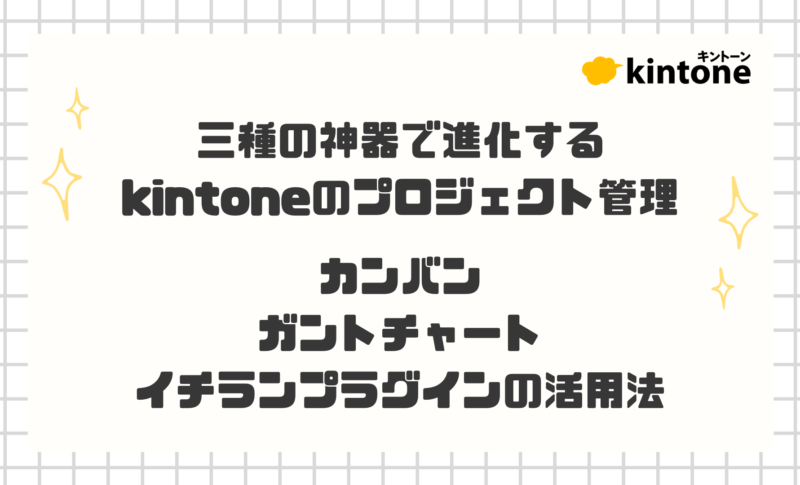「kintoneでプロジェクト管理をしてみたいけれど、どんなことができるのか分からなくて不安…」
「すでに使っているけれど、使いにくくてイマイチしっくりこない…」
そんなお悩みをお持ちではありませんか?
kintoneは柔軟なカスタマイズが魅力のツールですが、初めての方にとっては、どこから手をつけてよいか分からず不安になってしまうこともあるでしょう。また、導入したものの、思ったように使いこなせず不便さを感じている方も少なくありません。
そこで今回は、kintoneでのプロジェクト管理をより便利に、より効率的にするための「おすすめプラグイン」を3つご紹介します!
|
\この記事はこんな方にオススメ!/
|
kintone構築やプラグインに精通した弊社が分かりやすく解説しますので、ぜひ最後までチェックしてみてください!
kintoneでプロジェクト管理を行おう
kintoneでプロジェクト管理を行うとどんなメリットがあるのでしょうか?
まず、基本ですが、kintoneはサイボウズ社が提供する、業務アプリを作成するクラウドサービスになります。これまでExcelやメール、もしくはアナログで行われていたプロジェクト管理も、kintoneを導入することによってデータを一元化し、業務の効率化・ストレスフリー化を推し進めることが可能になります。
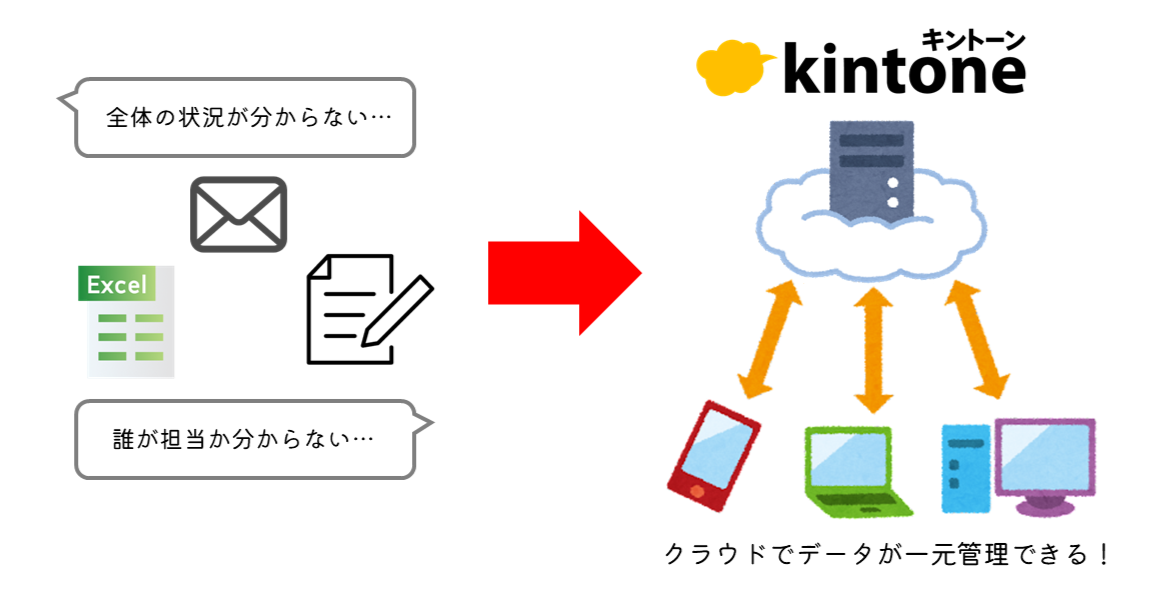
ここでは、簡単な例として、サンプルアプリの「プロジェクト管理」を見てみましょう。
プロジェクト管理では
- 各プロジェクトを進捗状況(ステータス)ごとに表示
- 担当者ごとの案件数をグラフで可視化
- コメント機能で業務についてのやりとり
などを実現することが可能になっています。
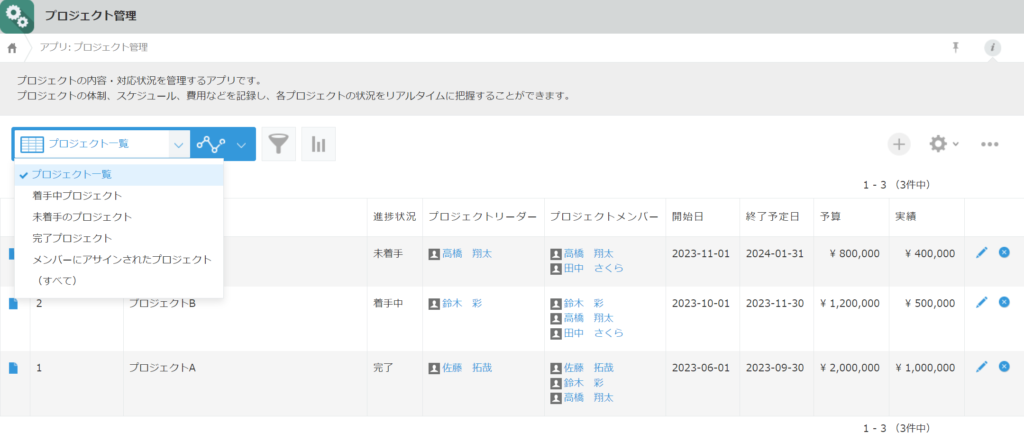 |
 |
 |
kintoneの弱点とは?
そんなkintoneですが、実際にプロジェクト管理を行ってみると、ある弱点も見えてきます。それは直感的・視覚的にデータを表示するのが、あまり得意ではないということです。
(※これは「データを集計してグラフで可視化すること」ではなく、「普段使い」での話になります)
例えば、プロジェクト管理の一環であるタスク管理(サンプルアプリ「To Do」)を見てみましょう。
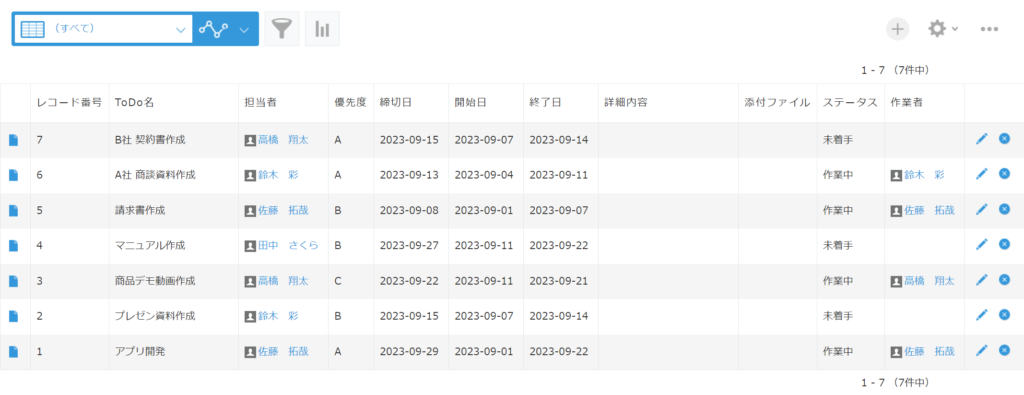
「担当者」「優先度」「締切日」などの項目は表示されているものの、正直、直感的に分かりづらいという感想は否めません。日常的に業務で使用するには、少なからず不便さを感じてしまうでしょう。ですが、こうした理由で、高いポテンシャルを持つkintoneの導入を諦めてしまうのは、非常にもったいないことです。
そこで今回、当社から提案させていただきたいのが、以下の3つのプラグインになります!
| ① カンバンプラグイン ⇒ タスクをカンバン形式で表示! 進捗状況や優先度がすぐに分かります。マウスで簡単操作も。 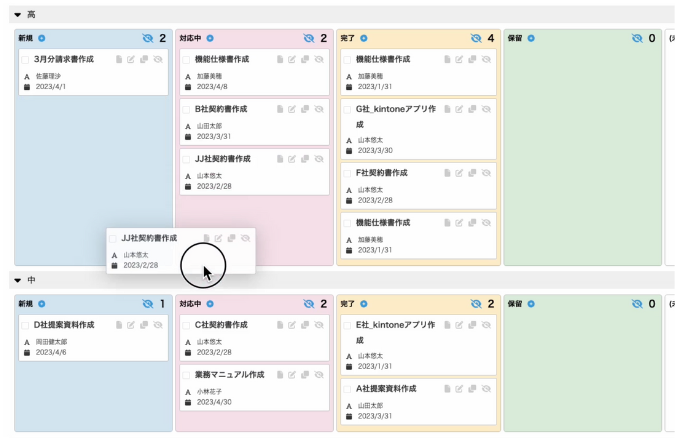 |
| ② ガントチャートプラグイン ⇒ スケジュールをガントチャート形式で表示! プロジェクト全体を視覚的に把握できます。  |
| ③ イチランプラグイン ⇒ 一覧画面のままレコードの登録・編集が可能に! Excelのような使いやすさを実現します。 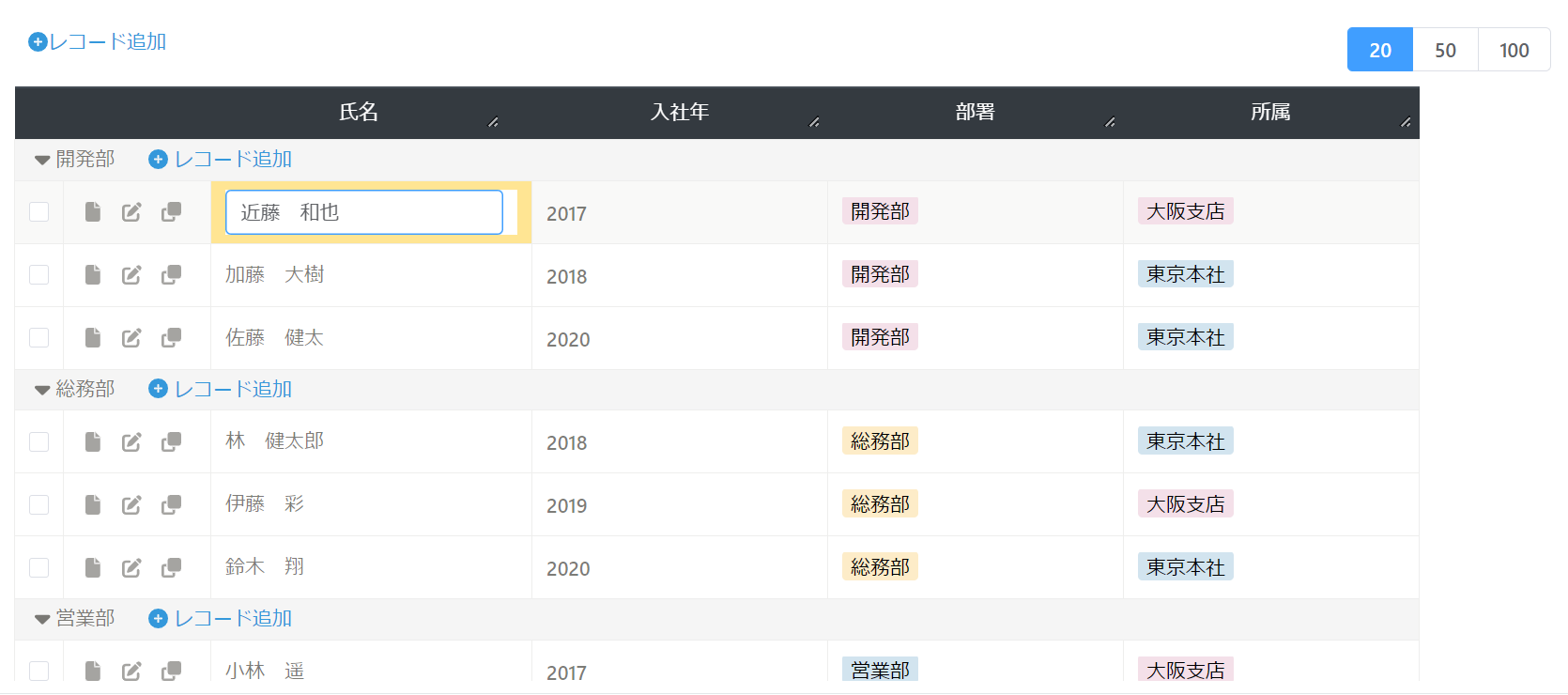 |
これらのプラグインを用いれば、プロジェクト管理業務を一気に、分かりやすく・使いやすいものにすることが可能です。順番にご紹介していきますので、ぜひ最後までお付き合いください!

カンバンプラグインのご紹介
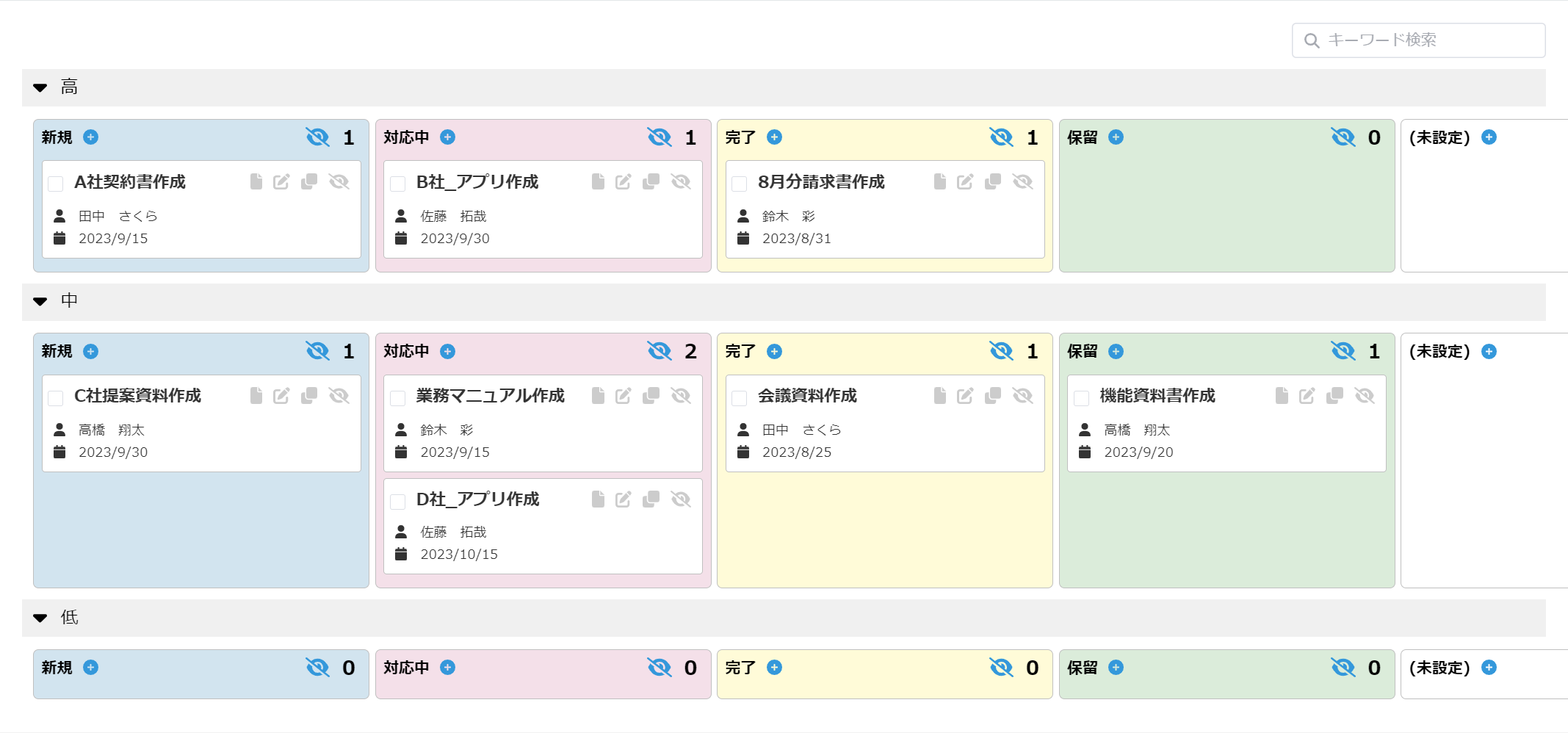
カンバンとは、上記のように、カード形式を用いて行うタスク管理方法になります。タスクを進捗ステータス(新規・対応中・完了)ごとに分類することで、やること・優先度・締め切りをすぐに把握することができます。
さらに、当社のカンバンプラグインに搭載されている、4つの便利な機能を紹介したいと思います。
ドラッグ&ドロップでカード移動
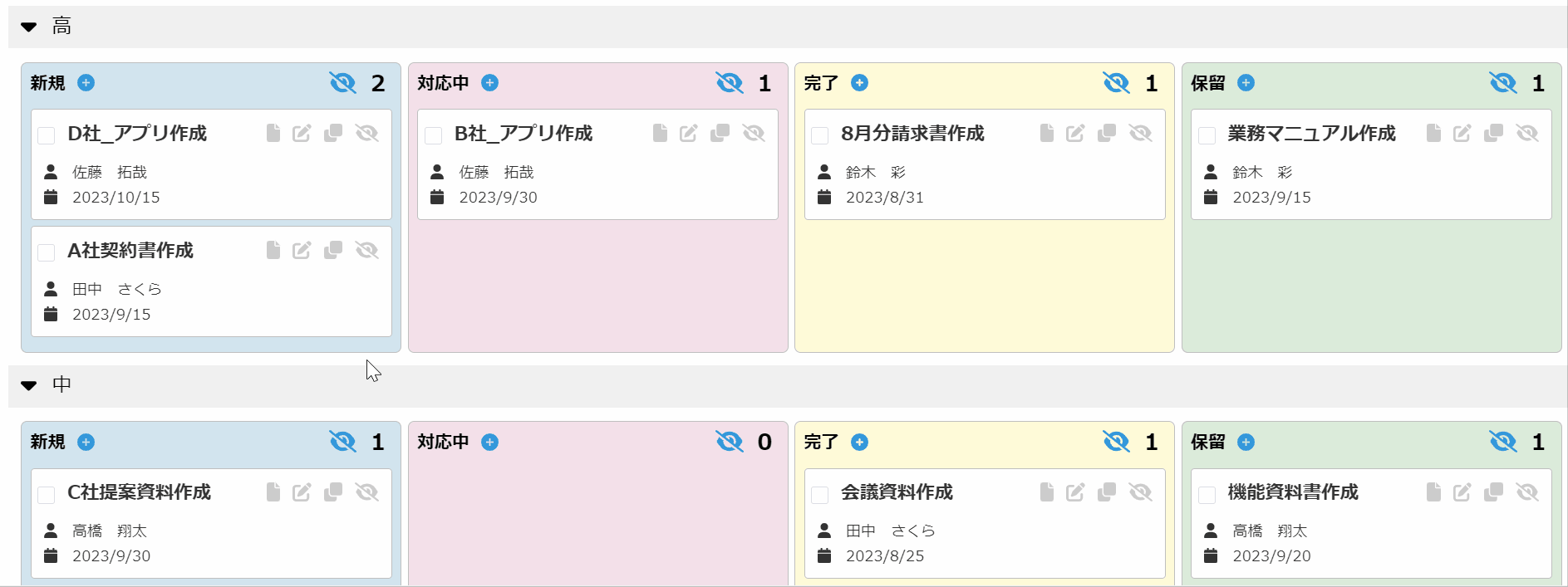
ドラッグ&ドロップで簡単に、タスクのステータスや優先順を移動させることができます。kintoneのレコードを編集する時間が省けるので、効率的でスマートな管理が可能になります。
スイムレーン機能
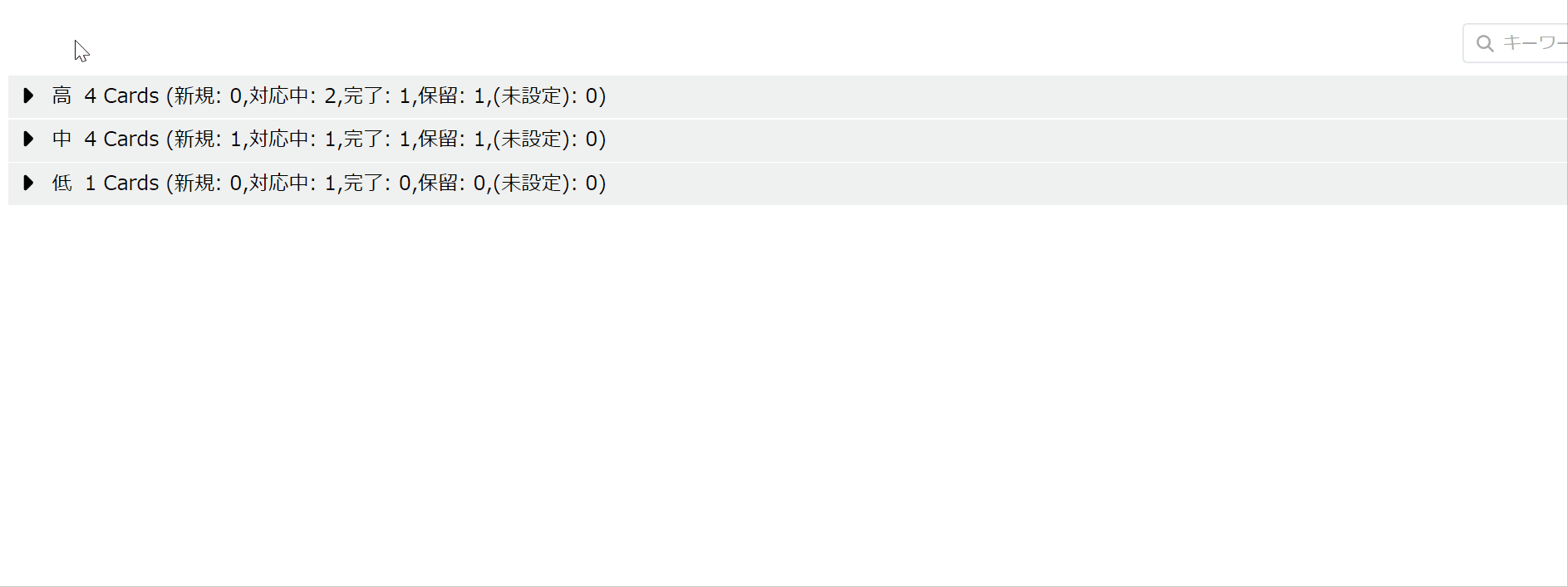
スイムレーン機能によって、タスクをグループ分けして表示することができます。今回の例では、タスクの優先度を「高」「中」「低」に分けて、表示を行いました。また、スイムレーンのグループ分けは「優先度別」だけではなく、「プロジェクト別」や「担当者別」で分けることも可能です。
アイディアや使い方次第で、様々な可能性を秘めていると言ってもいいでしょう。こちらのスイムレーンは、各社が提供しているkintoneカンバンプラグインの中でも、Crenaだけの機能となっております!
フリーワード検索
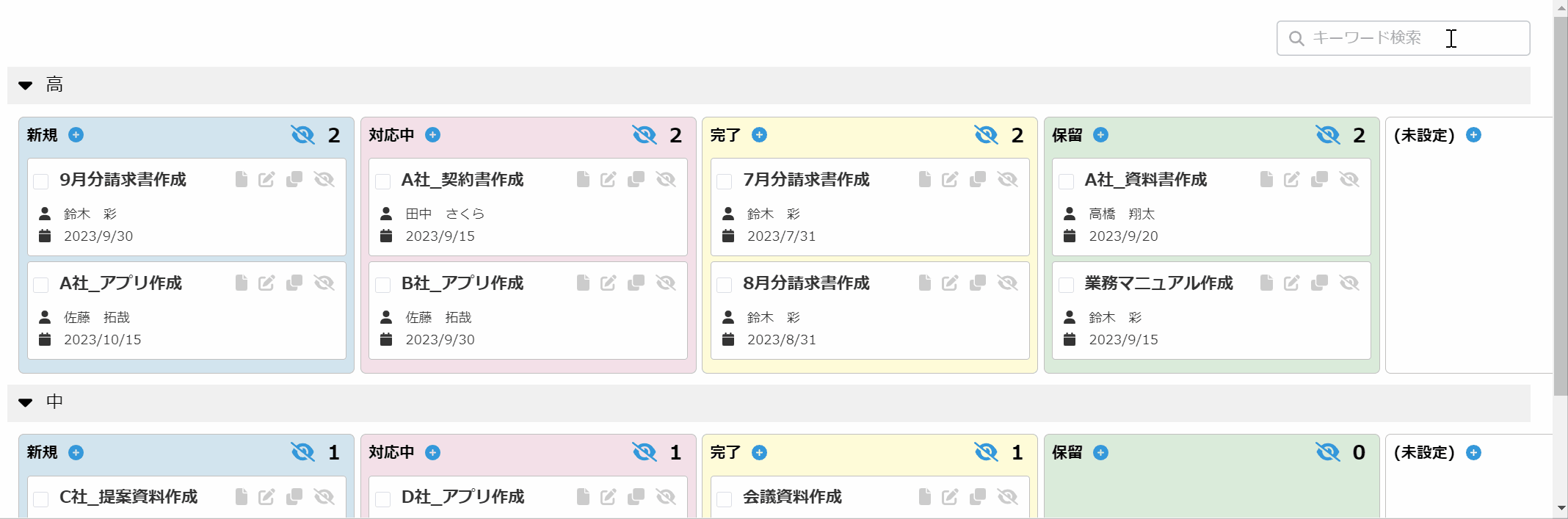
フリーワード検索機能で、知りたい情報をすぐに表示することができます。「特定の社名」や「特定の業務」だけを絞って表示することが可能なので、全体像を確認し、作業漏れを無くすことができます。また、検索は「名前(担当者)」も対応しているので、自身のタスクを確認したり、特定の人物にタスク負荷が集中していないか確認することもできます。
一括操作
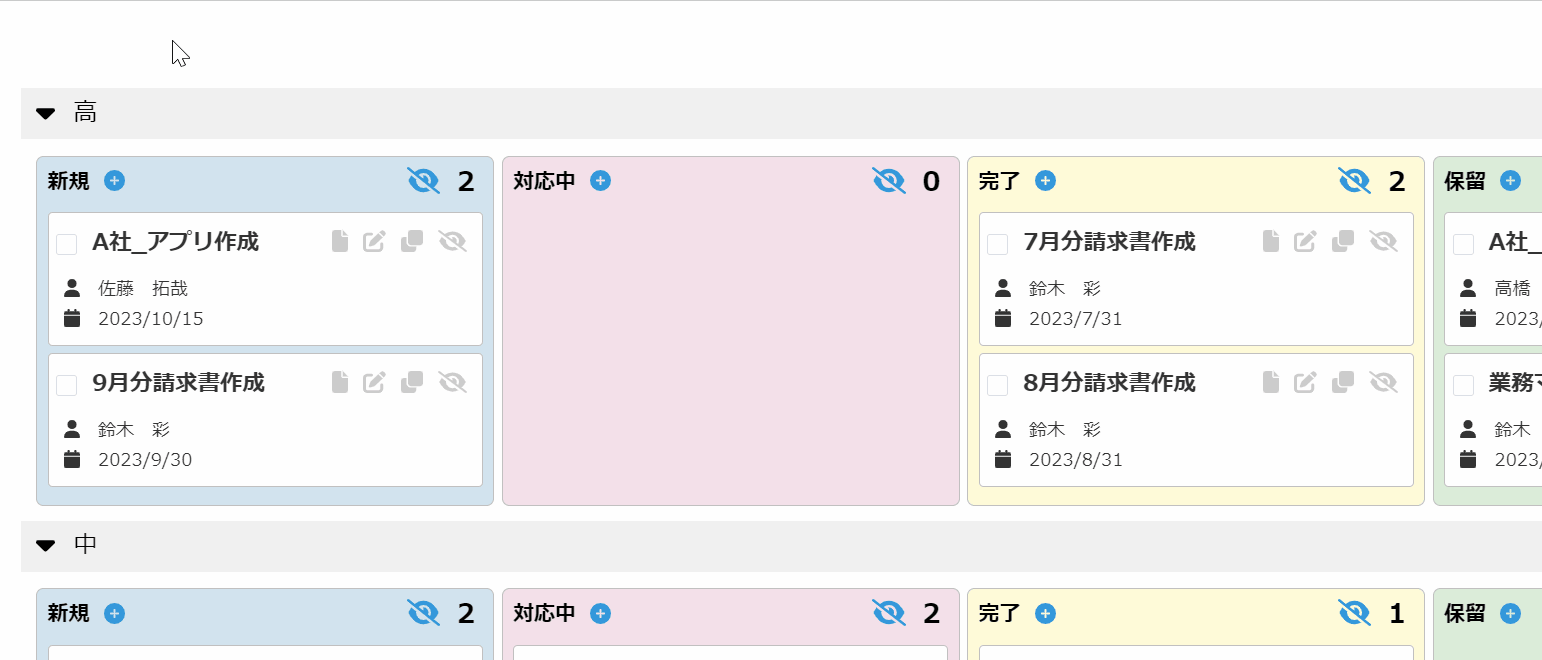
選択したタスクをまとめて移動・複製・削除することができます。これによって、1つ1つタスクを操作する手間が省けるので、作業効率をUPさせることが可能です。
カンバンプラグインの活用事例
お悩み:kintoneでタスク管理を行っています。しかし、無料で使えるサンプルアプリはイマイチ分かりにくく、ミスや遅れが発生し、従業員から不満の声も聞こえてきます。どうにか解決する方法はないでしょうか?
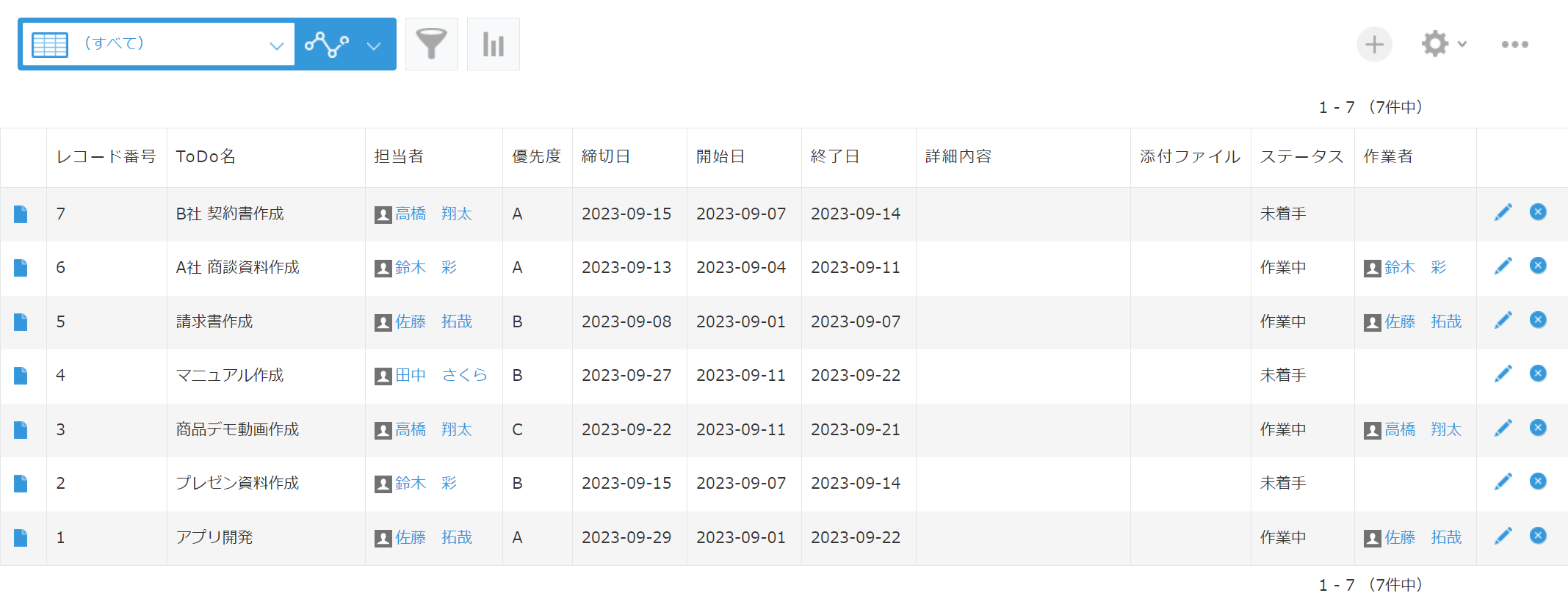 before |
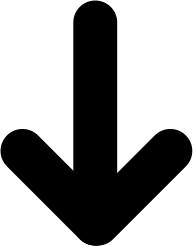
解決案:それならば、当社のカンバンプラグインで解決です。カンバンプラグインを用いれば、視覚的に分かりやすく、タスクのステータス・締め切り・担当者を確認することが可能です。また、ミーティングでカンバン画面を共有すれば、メンバー全員で「やること」「やったこと」を確認し合えます。会議を行いながらドラッグ&ドロップで簡単にステータスを変更することも可能です。
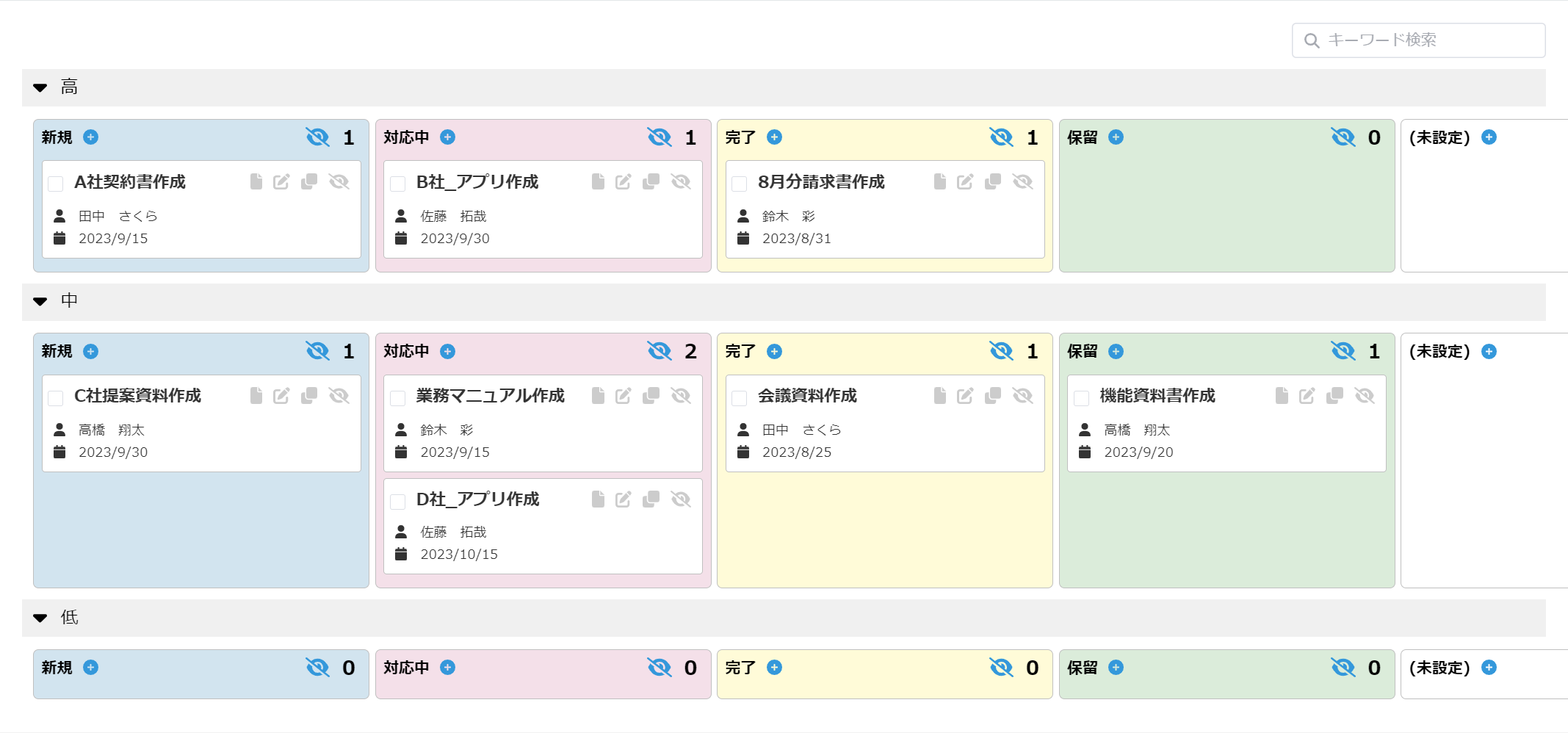 after |
ガントチャートプラグインのご紹介
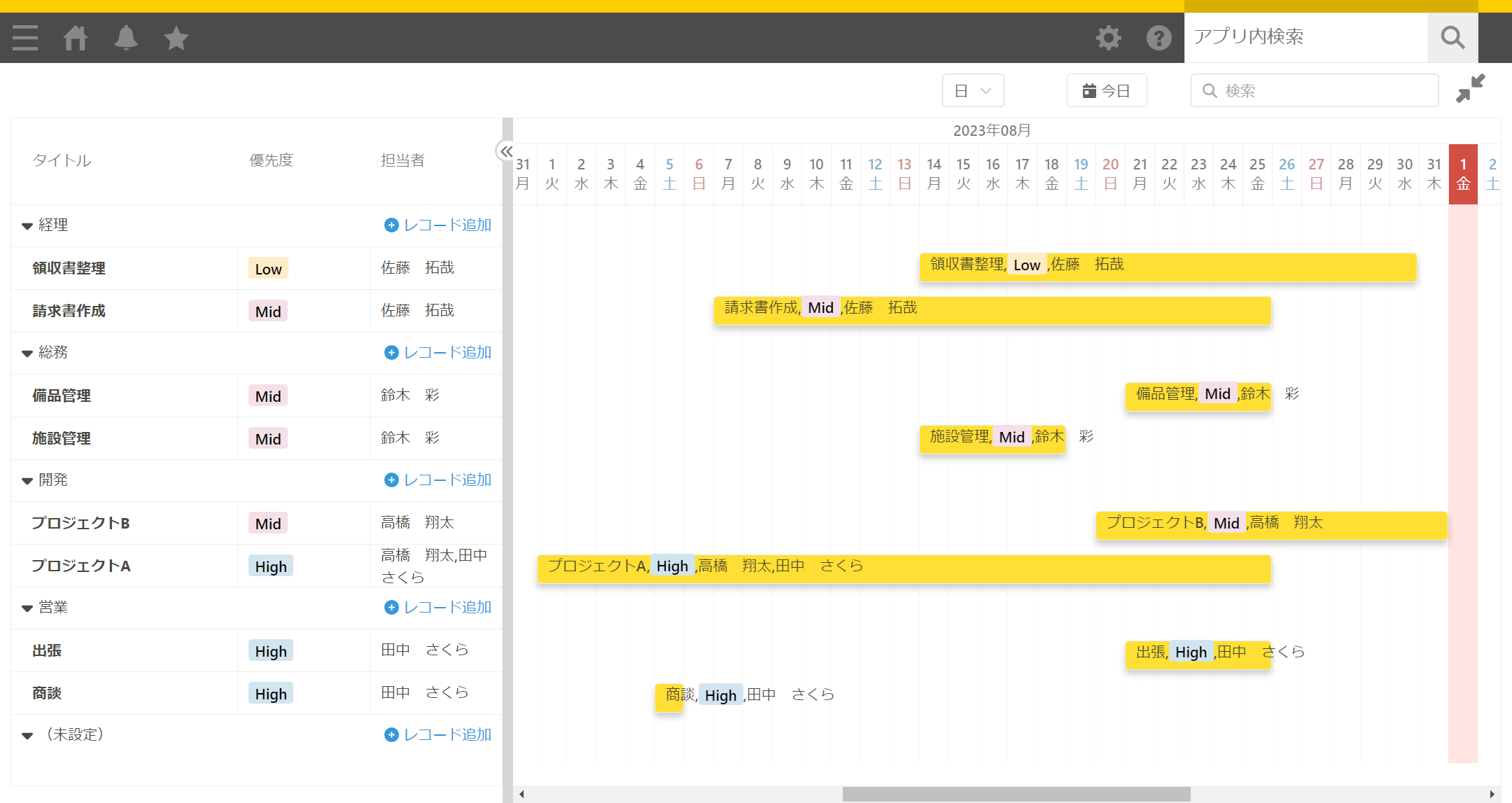
ガントチャートとは、縦軸に作業内容、横軸に時間を記した、スケジュール管理表のことになります。ガントチャートプラグインを用いれば、プロジェクトの全体像が視覚的に把握できるようになり、計画の実行をサポートしてくれるでしょう。
さらに、当社のガントチャートプラグインに搭載されている、4つの便利な機能を紹介したいと思います。
ドラッグ&ドロップで簡単操作
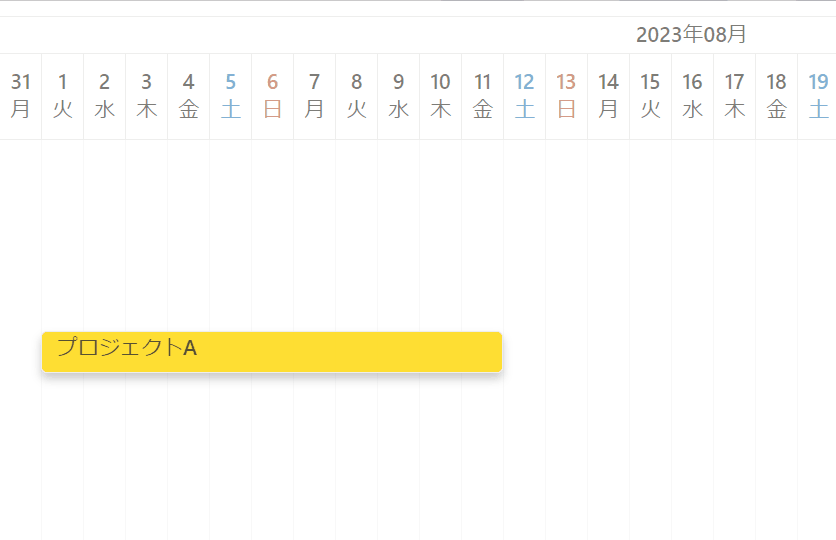 スケジュール端をドラッグ&ドロップで延期 |
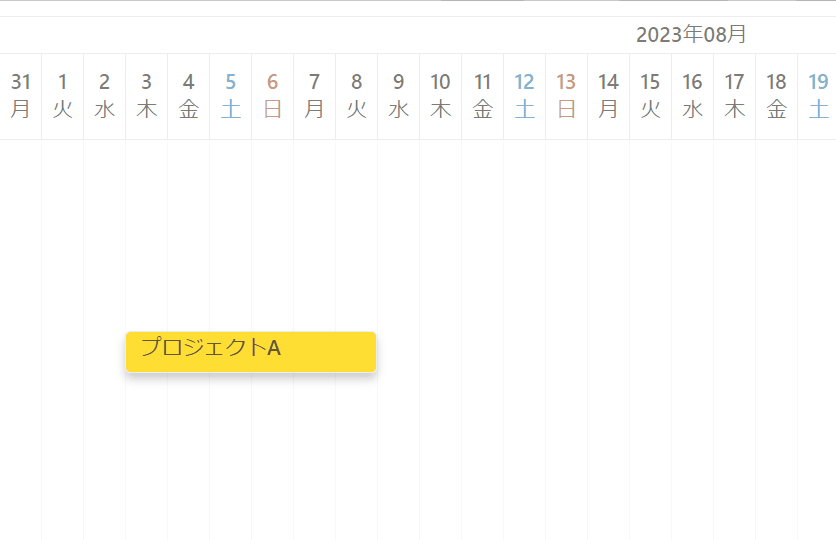 スケジュール本体をドラッグ&ドロップで移動 |
マウスを操作するだけで、簡単にスケジュールを延期したり、移動させることができます。これにより、スケジュール全体を俯瞰しながら、調整を行うことが可能になります。
グループ表示

部署やチームごとに、プロジェクトやタスクを表示することができます。これにより、各チームの業務内容を把握することが可能になります。
フリーワード検索
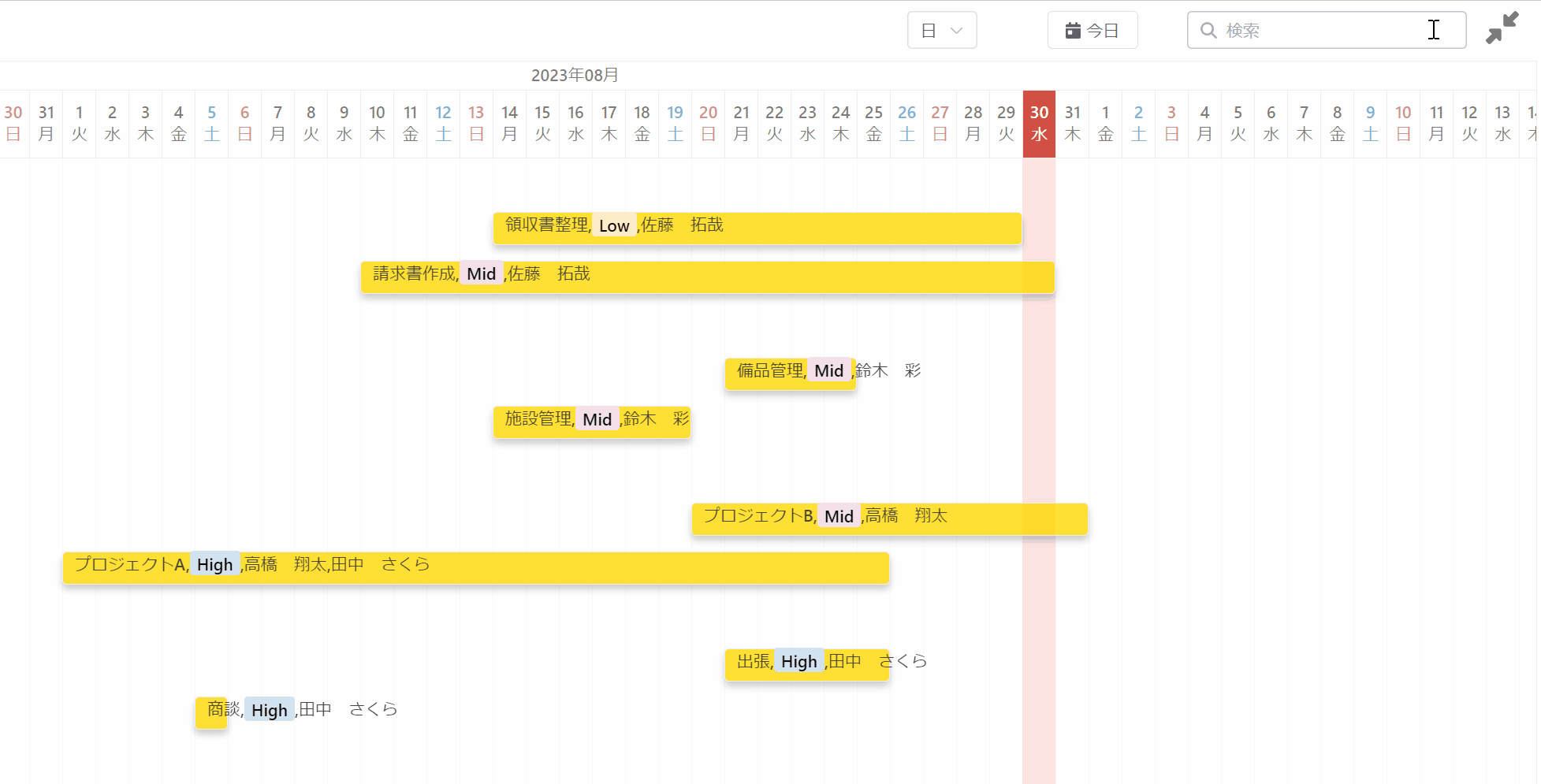
右上の検索欄に、キーワードや担当者名を入力することで、プロジェクトやタスクを抽出して表示することができます。これにより、情報の多いスケジュール表であっても、知りたい情報を正確に把握することが可能です。
オプションメニュー
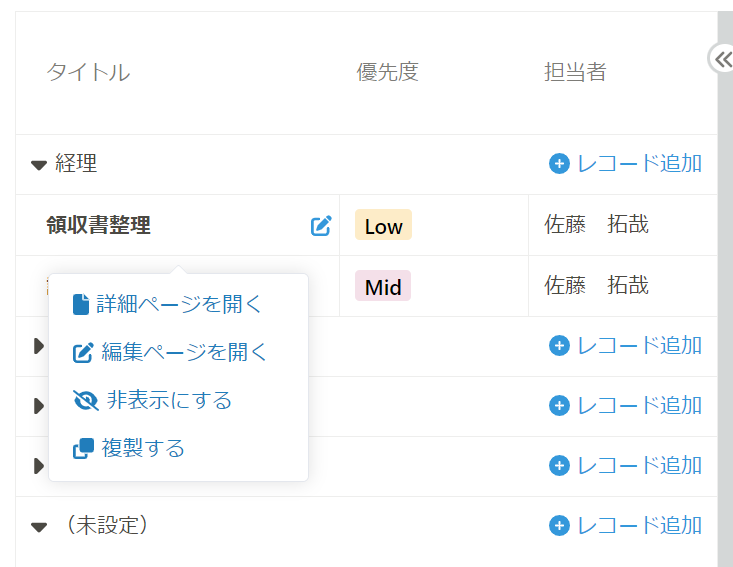
変更したいレコード(データ)の上で右クリックをすると、オプションメニューを表示することができます。これにより、簡単にレコードを編集・非表示・コピーすることが可能です。
ガントチャートプラグインの活用事例
お悩み:当社では、kintoneを使ってスケジュール管理を行っています。しかし、サンプルアプリのカレンダーでは開始日、もしくは終了日のみしか記載することができず、スケジュール全体を把握することが難しくなっています。また、優先度や担当者がひと目で分からないのも、使いにくさを感じてしまいます。これらの問題を解決する方法はないでしょうか?
 before |
![]()
解決案:それらの悩みは、当社のガントチャートプラグインで解決です。ガントチャートならば、スケジュール(開始日~終了日)を時間軸に合わせて直感的に表記することができます。また、ガントチャート上に「優先度(High・Mid・Low)」「担当者」を記載することも可能です。これらの機能を用いれば、使いやすく分かりやすいスケジュール管理を実現することができるでしょう。
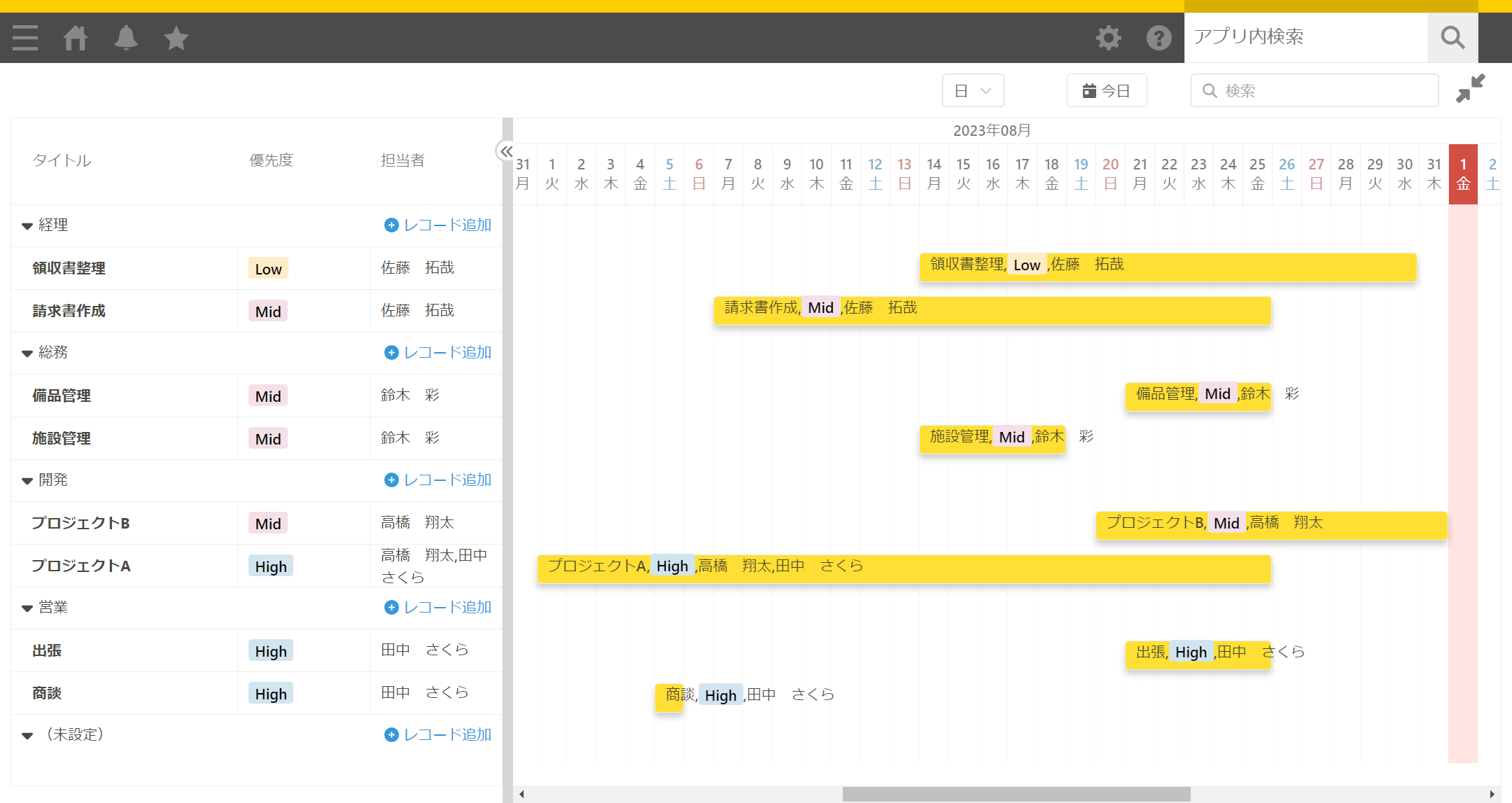 after |
イチランプラグインの紹介
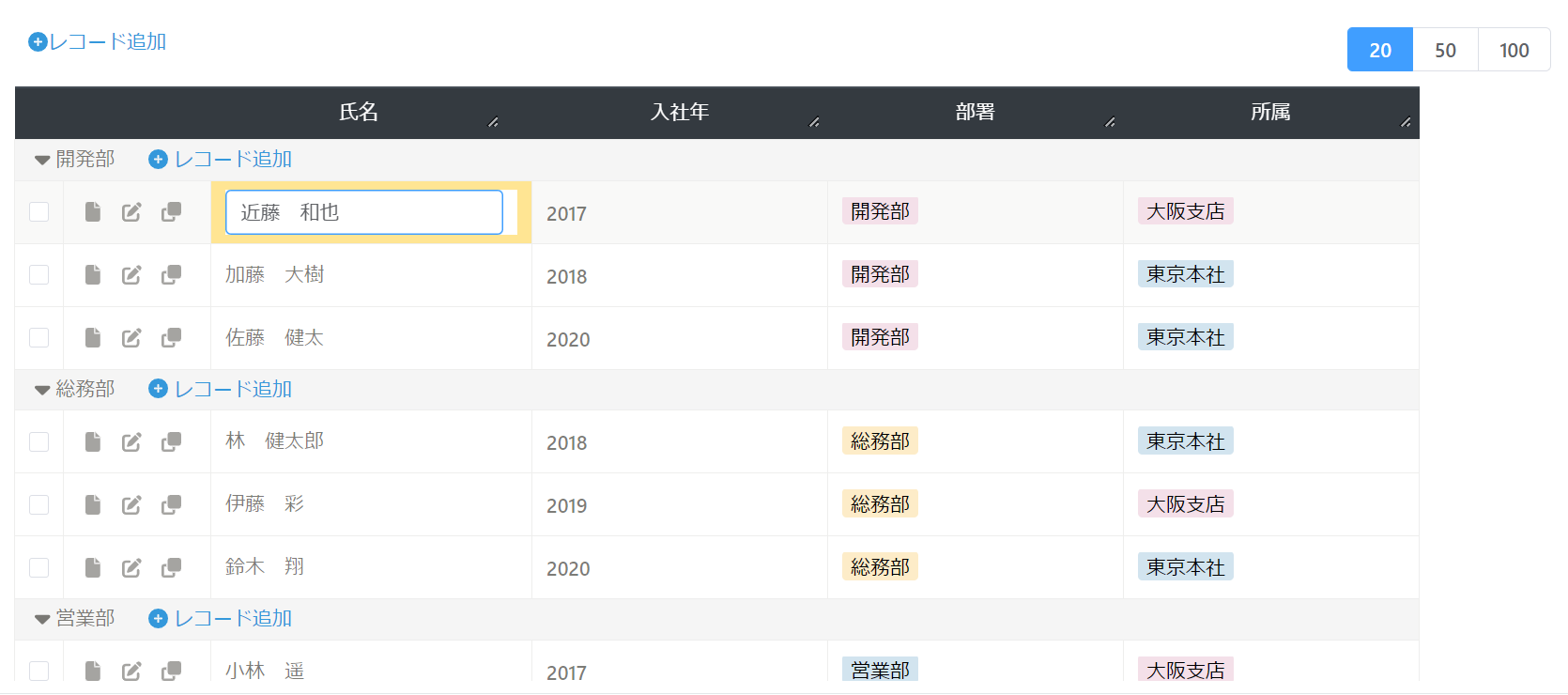
イチランプラグインを用いれば、レコード編集画面を開かなくとも、そのまま一覧画面で編集することができるようになります。kintoneの使いやすさ・分りやすさが大幅に上がり、作業効率UPはもちろん、多くの人がkintone業務に親しみやすくなるでしょう。
以下では、当社のイチランプラグインに搭載されている、4つの便利な機能を紹介したいと思います。
一覧画面からすぐに編集

編集したいステータスをクリックするだけで、すぐに内容を編集することができます。また、ラジオボタン(複数の選択肢から1つを選択する)で設定されているステータスでは、そのままマウスだけで設定を変更することが可能です。
スイムレーン機能
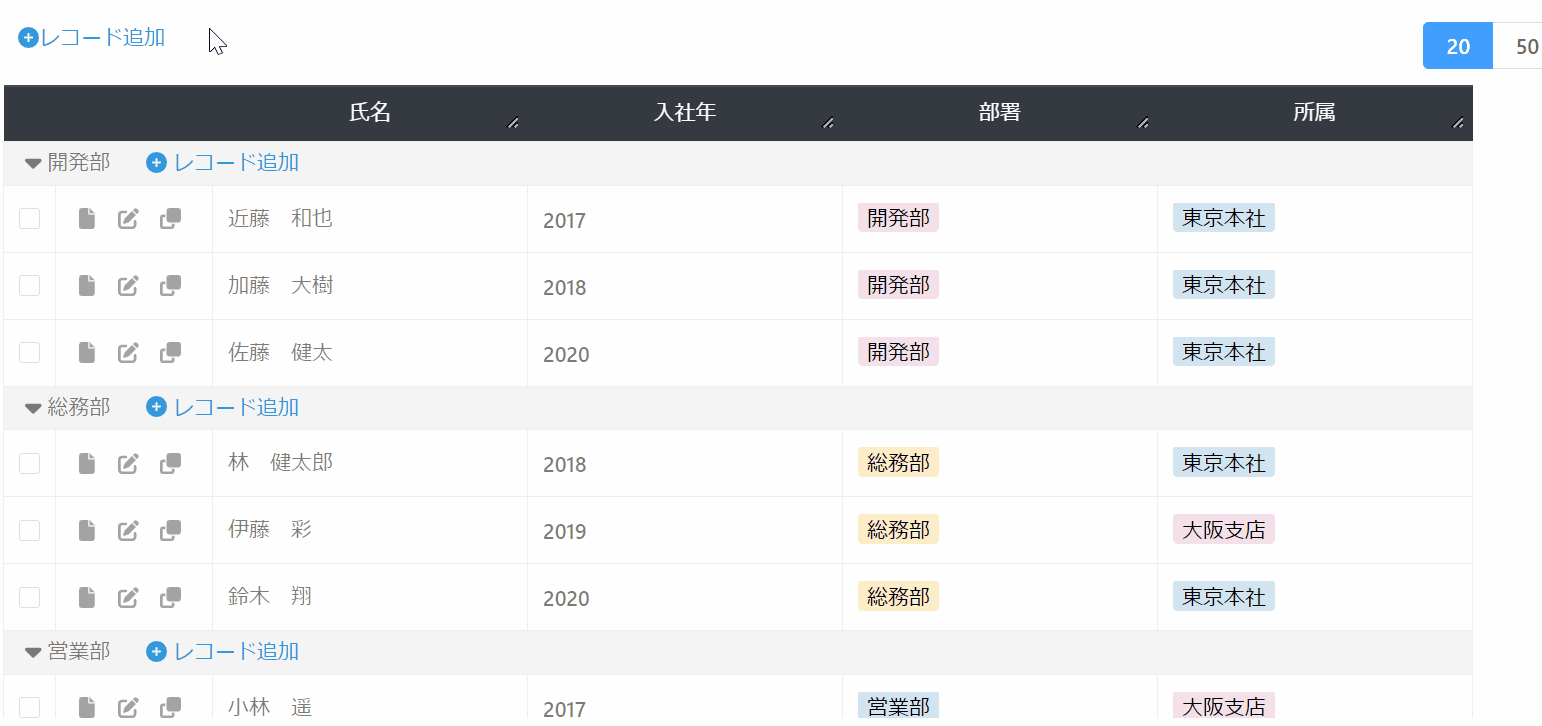
スイムレーン機能によって、レコードをグループ分けして表示することができます。上記の社員名簿サンプルでは、部署ごと(開発部・総務部・営業部)に表示を行いました。
また、スイムレーンのグループ分けは、自由に設定することが可能です。例えば、この社員名簿サンプルの場合、「入社年」や「所属(東京本社・大阪支店)」で分けることもできます。
こちらのスイムレーンは、各社が提供しているkintoneイチランプラグインの中でも、Crenaだけの機能となっております!
フリーワード検索
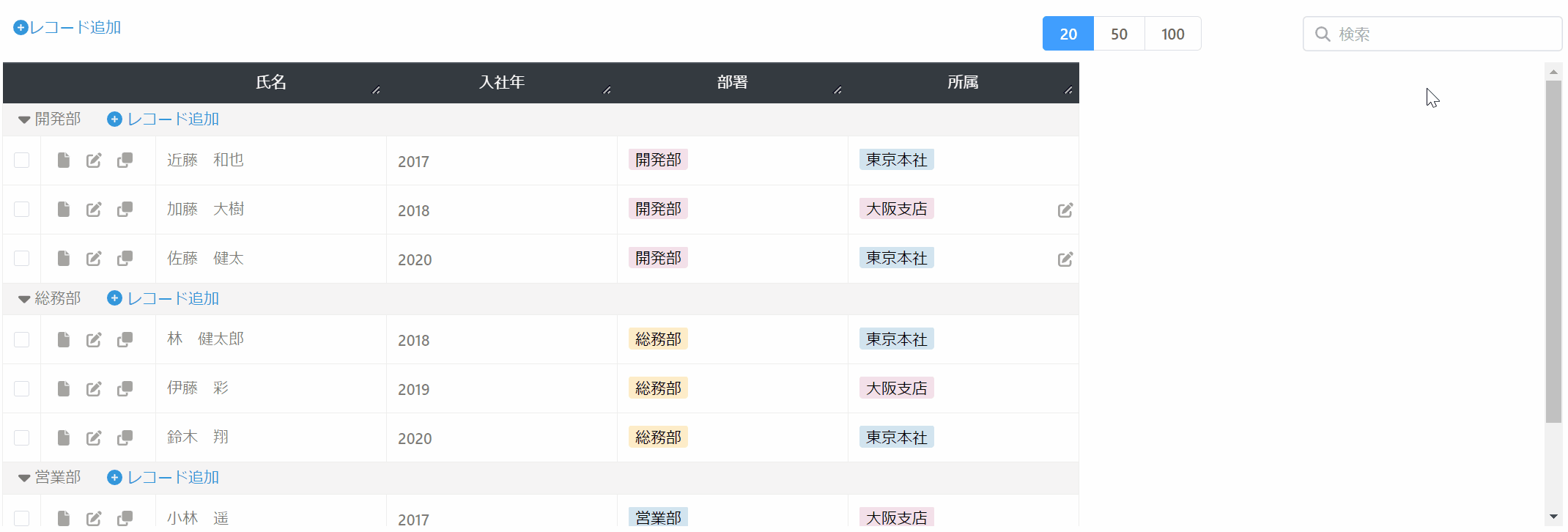
フリーワード検索機能で、知りたい情報を表示したり、特定の情報だけを表示することができます。kintone標準のアプリ内検索機能は、正直ちょっと使いにくいので、地味にとても助かる機能です。
レコードの編集複製&一括操作
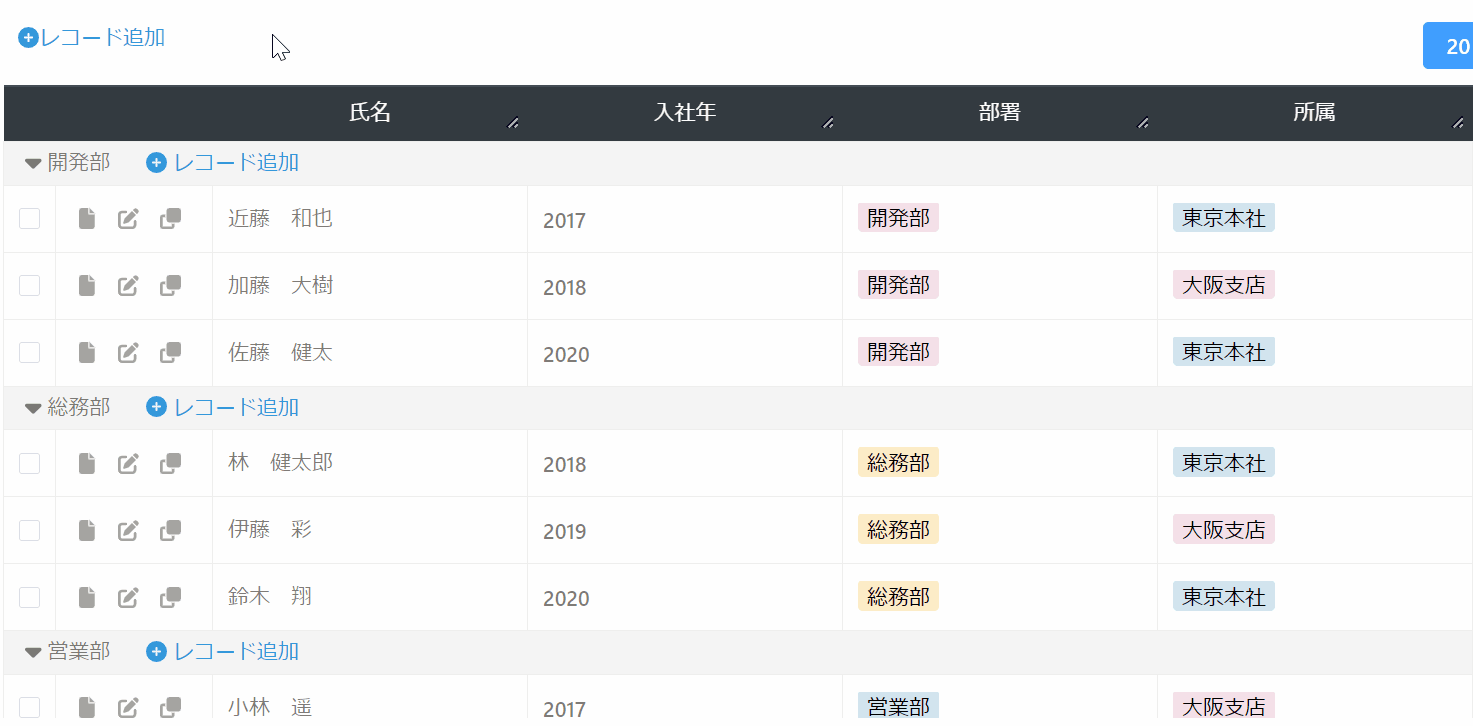
左のアイコンを押すことで、レコードの編集や複製ができます。また、任意のレコードにチェックを入れることによって、一括で操作を行うことも可能です。効率的なデータ入力・編集をサポートしてくれるでしょう。
イチランプラグインの活用事例
お悩み:kintoneでプロジェクトのタスクを管理しています。しかし、通常のアプリだと、ステータス(未着手・進行中・完了)の見分けがつきにくく困っています。また、毎回レコード作成画面を開いて入力を行うのに少し手間を感じてしまいます。これらの問題をスマートに解決する方法はないでしょうか?
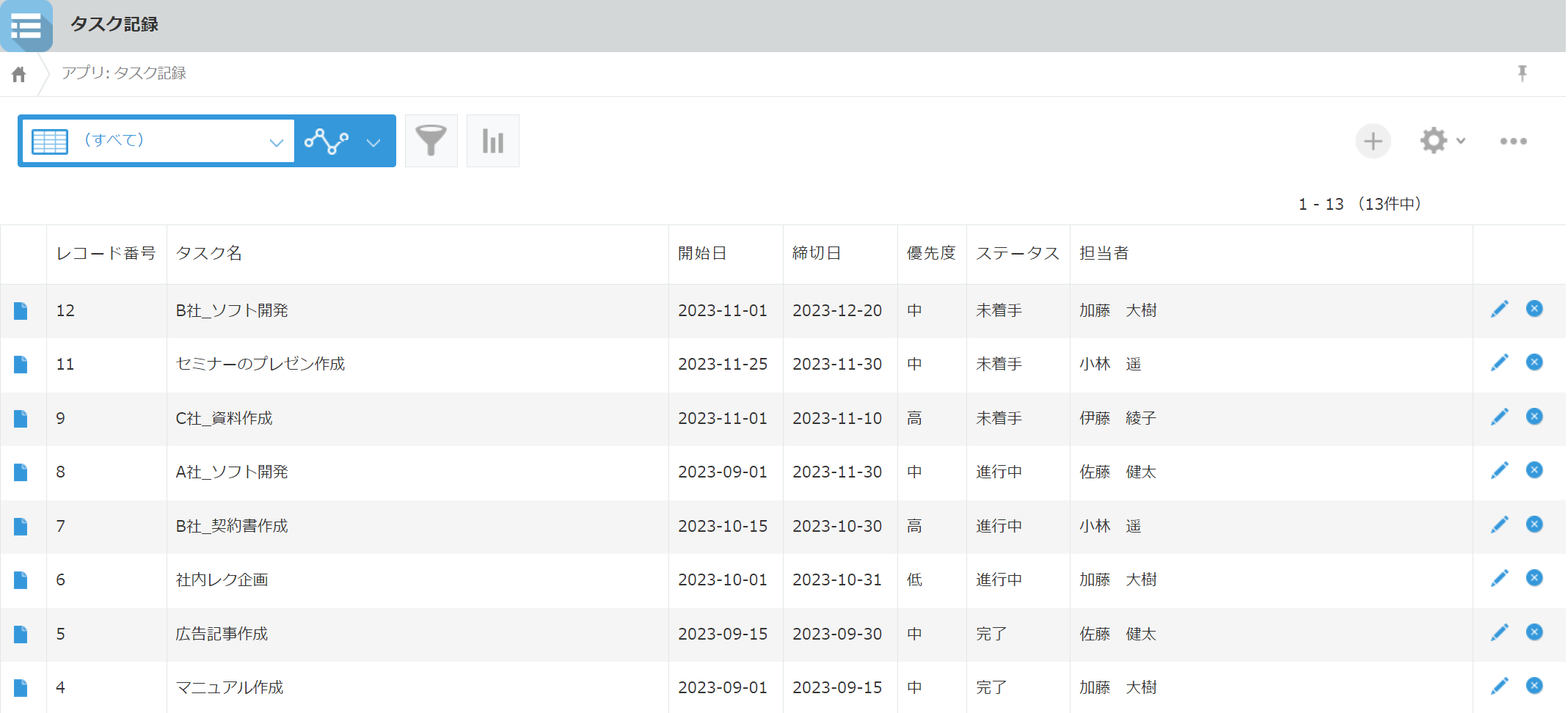 before |
![]()
解決案:それらの悩みは、当社のイチランプラグインで解決です。まず、スイムレーン機能によって、ステータスごとにレコードを分類して表示することが可能です。これにより、簡単に見分けが付くようになり、ミスや漏れを減らすことができるでしょう。
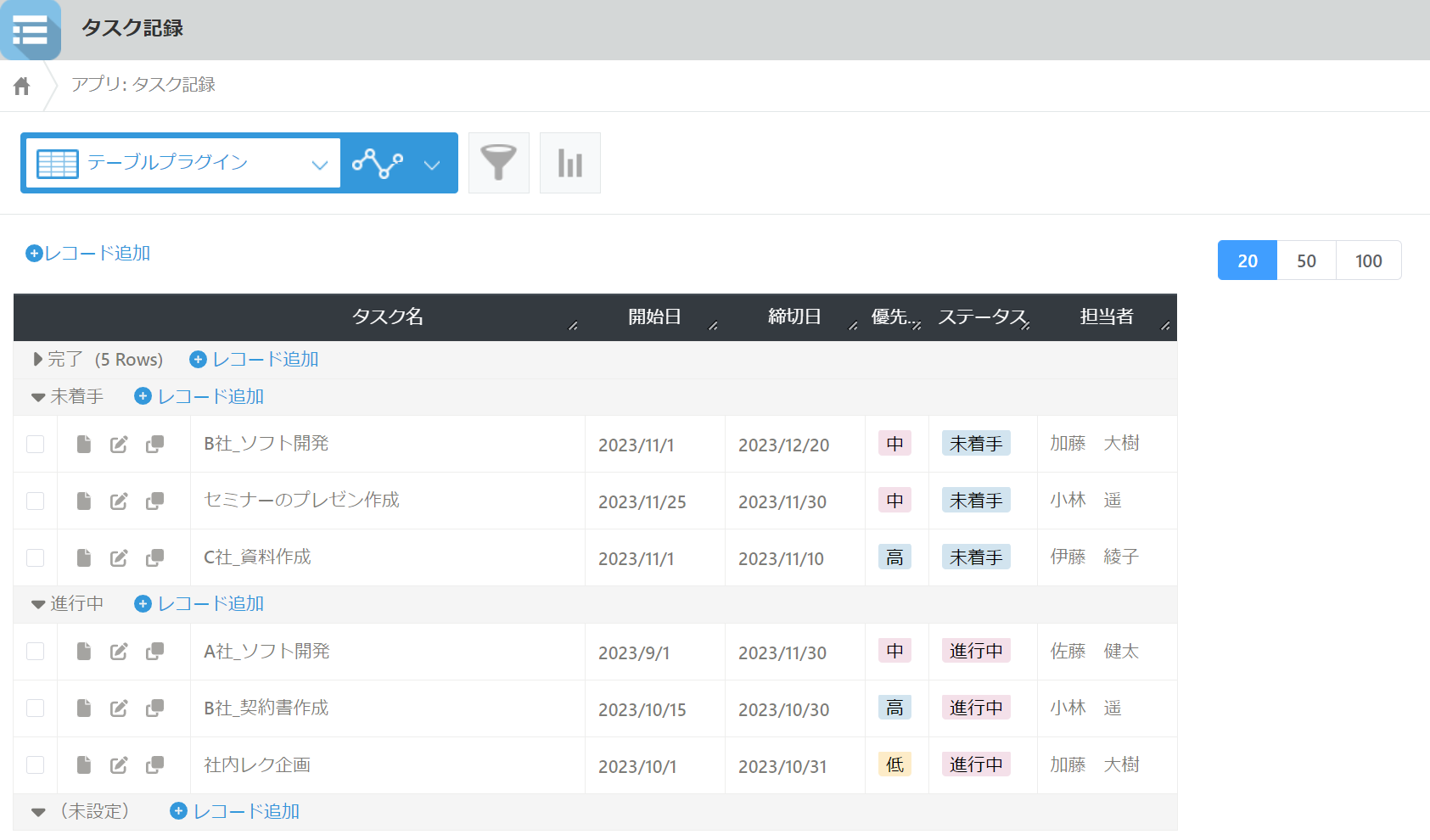 after:スイムレーン機能でステータスごとにレコードを表示します。完了したものは非表示にしておくことも。 |
また、アプリ内にマスターデータ(空のレコード)を作成しておけば、それを左の複製アイコンからコピーして、そのままExcel感覚で入力することができます。これにより、手軽で分かりやすいタスク管理を実現します。
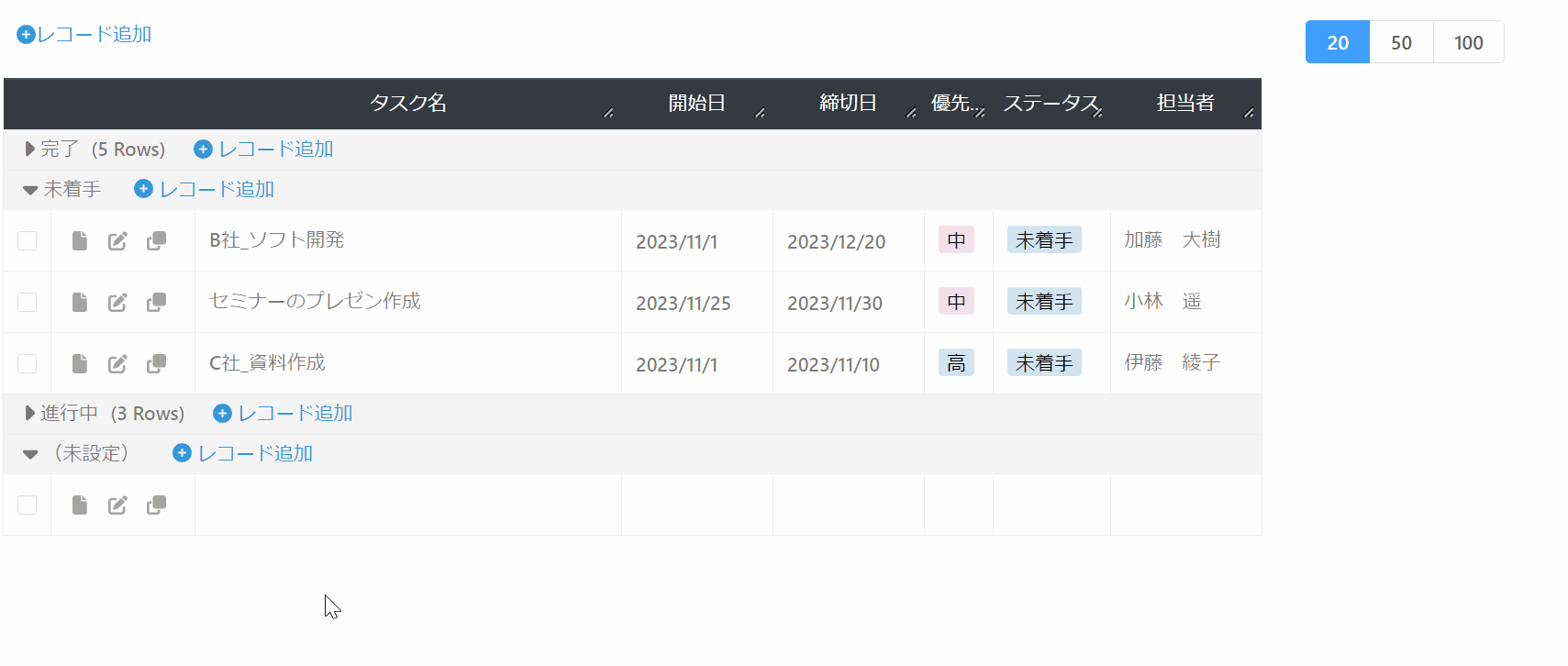 after:マスターデータをコピーして、そこにExcel感覚で入力! 一気に作業がラクになります。 |

まとめ
それでは、今回の内容をまとめていきたいと思います。
| ① | kintoneは業務アプリが作成できるクラウドサービスです。 これまでExcelやメール、アナログなどで行われてきた煩雑なプロジェクト管理も、kintoneを用いて一元管理を行えば、効率化を実現することができます。 |
| ② | ですが、そんなkintoneにも弱点があります。 それは、普段使いにおいて、データを直感的・視覚的に表示するのが、あまり得意ではない、ということです。 |
| ③ | しかし、それでkintone導入を諦めるのは、あまりにももったいない話です。 そこでおすすめしたいのが、当社の「カンバンプラグイン」「ガントチャートプラグイン」「イチランプラグイン」になります。 |
| ④ | カンバンプラグインを用いれば、カンバン形式でタスクを表示することができます。 タスクの進捗ステータスや優先度、担当者や締め切りをひと目で把握することが可能になります。 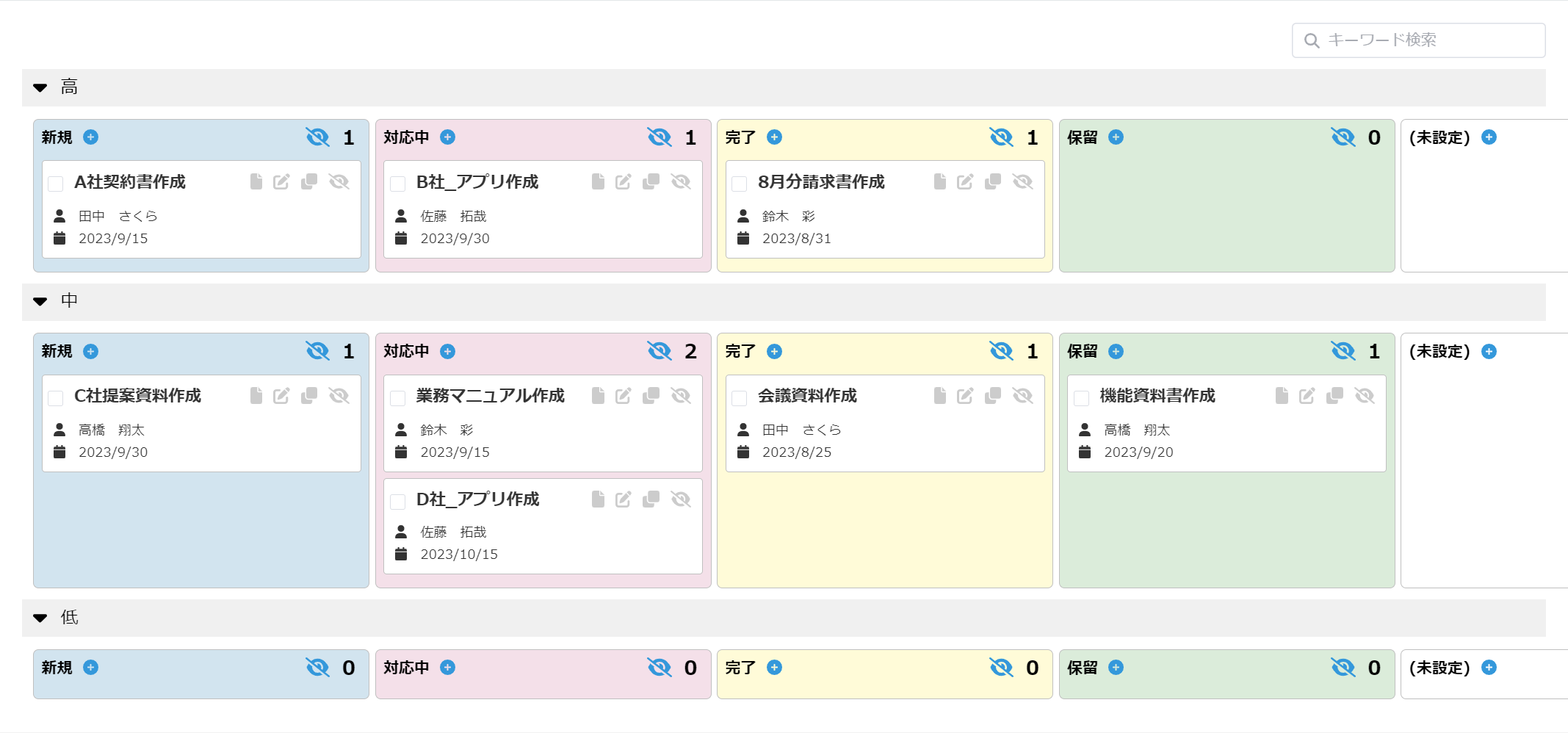 |
| ⑤ | ガントチャートプラグインを用いれば、スケジュールをガントチャート形式で表示することができます。 これにより、プロジェクトの全体像を見える化し、計画の実行をサポートします。 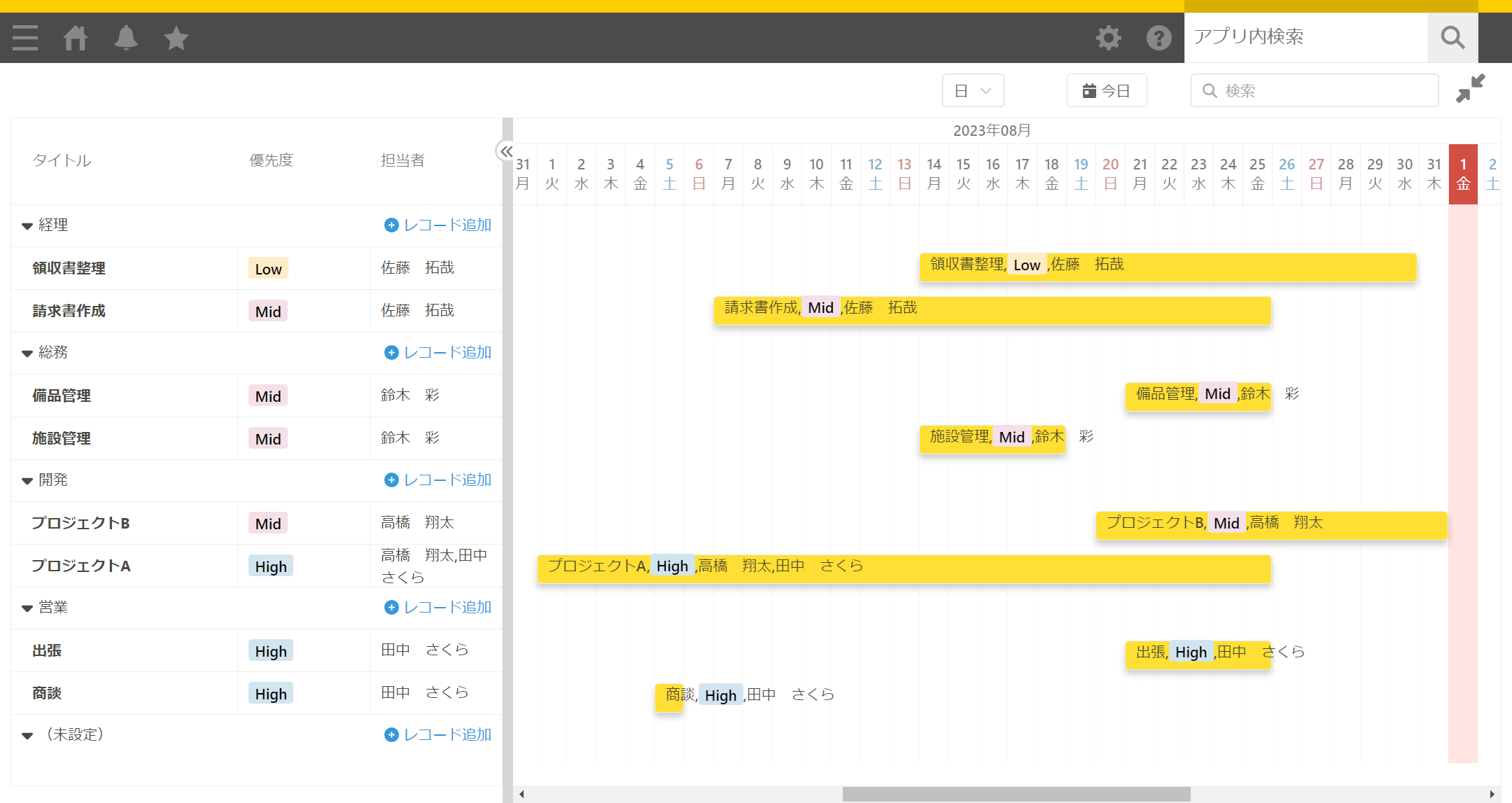 |
| ⑥ | イチランプラグインを用いれば、一覧画面のままレコードの登録・編集ができるようになります。 kintoneにおいても、Excelのような使いやすさを実現します。 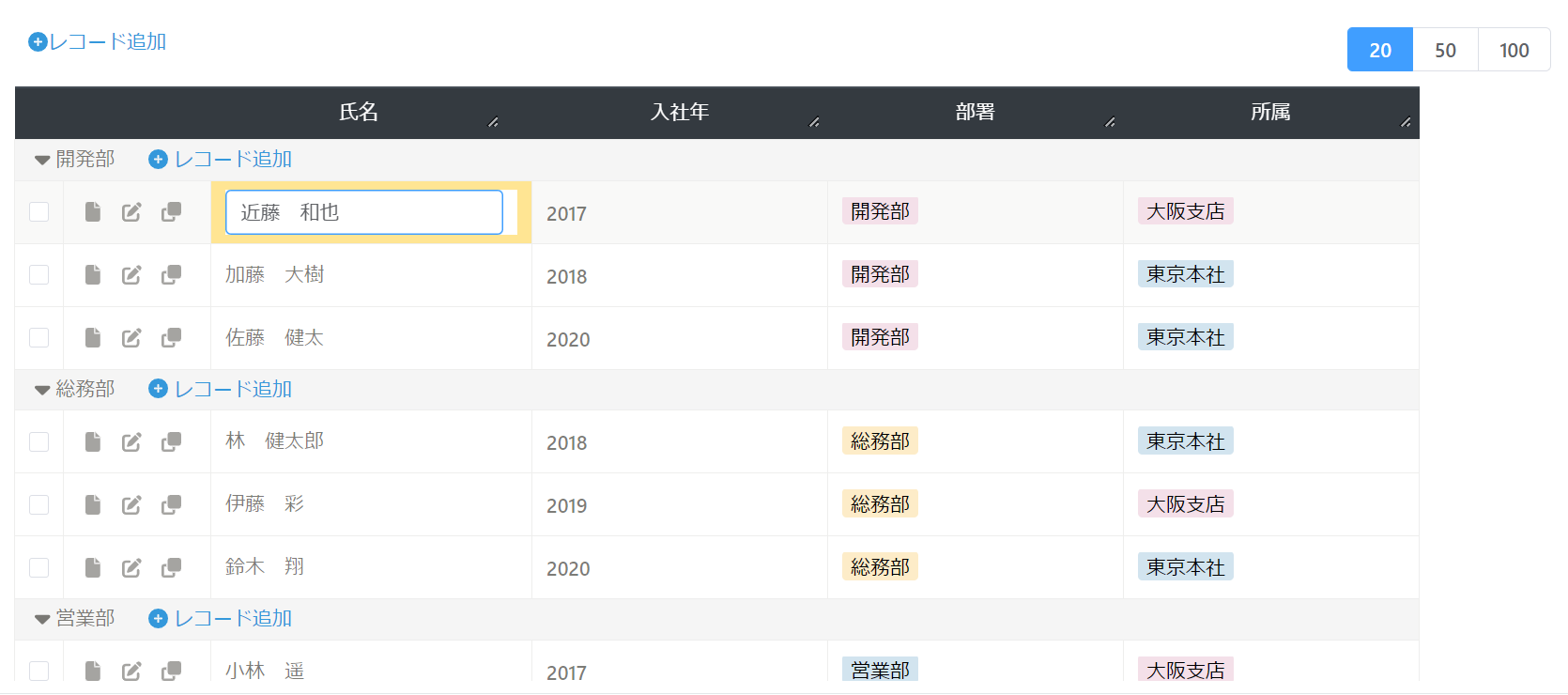 |
当社のプラグイン紹介はいかがだったでしょうか。手前味噌になりますが、どれも便利で使いやすいプラグインばかりですので、ぜひプロジェクト管理にお悩みの方は導入をご検討ください!
30日間無料お試し申込み
CrenaPluginは、自社のkintone環境で『30日間』無料でお試しいただけます。
お試しをご希望の方は、下のボタンををクリックし、『お試し申込フォーム』よりお申し込みください。
ご利用までの流れ

※ 直接お問い合わせの場合は 「contact@create-new-air.com」までご連絡ください。
「こんなの欲しかった!」が見つかる。CrenaPlugin。
CrenaPluginには、業務に合わせて選べる豊富なプラグインが揃っています。
プラグインを一つのメーカーで統一することで、機能の干渉を抑え、安心して組み合わせて使うことが可能です。日々の業務をもっとスムーズに、もっと便利に。CrenaPluginは、現場の声を反映しながら常に進化を続けています。
まずは、あなたの環境で“使いやすさ”を体感してください。